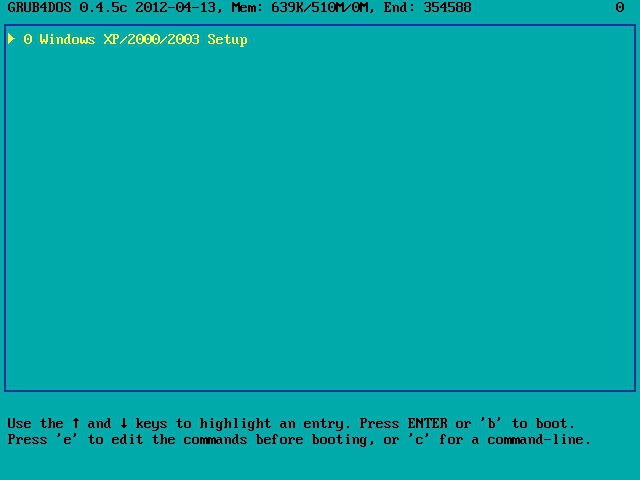Αυτο-δημιουργία πολλαπλών εκκίνησης USB flash drive
Έχοντας μια bootable USB flash drive είναι πολύ χρήσιμη. Οχι μόνο αυτό, μπορεί να είναι χρήσιμο κατά την επανεγκατάσταση του λειτουργικού συστήματος, μπορεί επίσης να είναι μικρό ιδιωτικό σας συστήματα, η πρόσβαση στο οποίο θα έχουν μόνο εσείς.
Και για την ανάγκη για ένα bootable flash drive για αυτούς,οι οποίοι συχνά εγκαταστήσουν και επανεγκαταστήσουν λειτουργικά συστήματα και δεν μπορούν να μιλήσουν. Προηγουμένως, για αυτό το σκοπό χρησιμοποιήθηκε ένα CD ή DVD. Ωστόσο, ένας τέτοιος δίσκος, πρώτα, μπορεί να γδαρθεί. Και δεύτερον, DVD, CD-drives δεν είναι παντού. Για παράδειγμα, δεν είναι διαθέσιμα σε netbooks. Επομένως, η δημιουργία μιας μονάδας flash πολλαπλών εκκινήσεων είναι συχνά η μόνη επιλογή. Εξετάστε τη δημιουργία μιας μονάδας flash USB για τα Windows 7.

Δημιουργία εικόνας δίσκου
Μπορείτε να δημιουργήσετε αυτήν την εικόνα μόνοι σας. Αυτό γίνεται χρησιμοποιώντας το πρόγραμμα. Μπορεί να είναι αλκοόλ 120%, imgBurn, Nero, εργαλεία Daemon ή οτιδήποτε άλλο προορίζεται για το σκοπό αυτό.
Δημιουργία μονάδας flash USB πολλαπλών εκκινήσεων με το εργαλείο USB DVD USB

Στο επόμενο παράθυρο του προγράμματος βρίσκουμε το USB flash drive μαςαναπτυσσόμενη λίστα και κάντε κλικ στην επιλογή "Έναρξη αντιγραφής". Η μονάδα flash USB πρέπει να είναι καθαρή. Εάν έχουν αποθηκευτεί κάποια σημαντικά δεδομένα, πρώτα να τα μεταφέρετε σε άλλη τοποθεσία. Το γεγονός είναι ότι όλες οι προηγούμενες καταγεγραμμένες και αποθηκευμένες πληροφορίες στο μέσο αποθήκευσης σε αυτό το στάδιο θα διαγραφούν.
Πριν θα δείτε ένα παράθυρο στο οποίο μπορείτε να δείτεδημιουργώντας μια μονάδα flash πολλαπλών εκκινήσεων στη διαδικασία. Θα χρειαστεί να περιμένουμε λίγο. Μόλις φτάσει η γραμμή ένδειξης, αυτό σημαίνει ότι η εργασία ολοκληρώθηκε και η μονάδα flash εκκίνησης είναι έτοιμη.
Πιθανά προβλήματα
Το μόνο πρόβλημα μπορεί να είναι η ίδια η εικόναδίσκο. Μερικές φορές το πρόγραμμα απλά δεν το δέχεται, ανακοινώνοντας "Οι επιλεγμένοι ....". Σε αυτή την περίπτωση, πρέπει να δημιουργήσετε μια νέα εικόνα επιλέγοντας για αυτήν έναν άλλο, εναλλακτικό τρόπο.
Πώς να χρησιμοποιήσετε τη μονάδα flash

Στους σύγχρονους υπολογιστές, μπορείτε να κάνετε χωρίς τις παραπάνω ενέργειες. Ακριβώς στη μητρική πλακέτα έχουν ένα μενού "Boot". Ονομάζεται πατώντας το πλήκτρο "F12" ή "F8".
Όπως ήδη γνωρίζατε, η δημιουργία μιας μονάδας flash πολλαπλών εκκινήσεων είναι αρκετά εύκολη. Κάνε το συντομότερο δυνατόν. Μπορεί να σας εξοικονομήσει πολύ χρόνο και νεύρα στο μέλλον.
</ p>